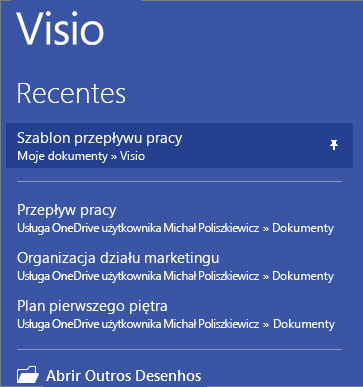Jeśli Twój ulubiony Visio nie zawiera szablonu, którego chcesz użyć, dodaj wzornik do szablonu, a następnie zapisz kopię ulepszonego szablonu.
Dodawanie wzornika do szablonu
-
W oknie Kształty kliknij pozycję Więcej kształtów.
-
Kliknij wzornik, który chcesz uzyskać dla szablonu, aby wyświetlić listy wzorników w poszczególnych kategoriach, przesuwaj wskaźnik myszy na kategorie. Znacznik wyboru wskazuje wzorniki, które już zawiera szablon.
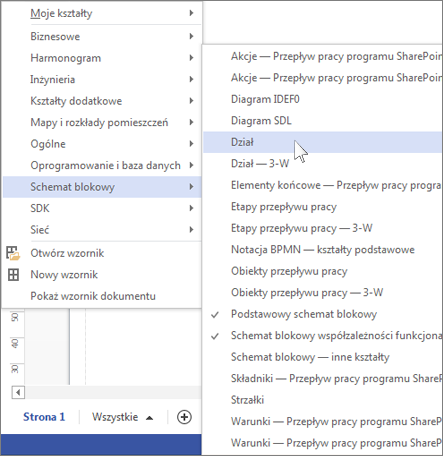
-
Nowy wzornik zostanie wyświetlony na liście wzorników w oknie Kształty.
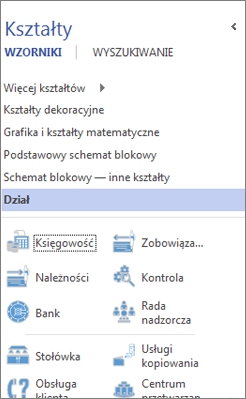
Zapisywanie pliku jako nowego szablonu programu Visio
-
Kliknij pozycję Plik > Zapisz jako.
-
Wybierz lokalizację, a następnie na liście Zapisz jako typ wybierz pozycję Szablon programu Visio (lub Szablon programu Visio Macro-Enabled, jeśli do pliku zostały dodane makra).
-
Nadaj szablonowi nazwę i kliknij przycisk OK.
Znajdowanie i otwieranie szablonu niestandardowego
-
Kliknij pozycję Plik > Nowy,a następnie poniżej wyszukiwania szablonów kliknij pozycję Kategorie.
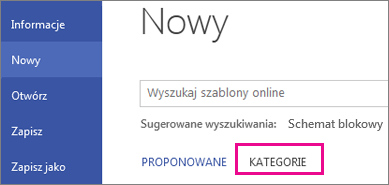
-
W galerii Kategorie kliknij pozycję Nowy z istniejącego, a następnie kliknij pozycję Utwórz.
-
Znajdź zapisany szablon i kliknij przycisk Otwórz.
Porada: Przypnij nowy szablon do listy "Ostatnio czytane rysunki", aby można go było łatwo znaleźć. Kliknij pozycję Plik > Otwórz >ostatniorysunki , znajdź plik szablonu, a następnie kliknij ikonę